Lorsque vous installez un programme ou un logiciel dans Windows 10 et 11, quelques entrées ont lieu dans la base de données hiérarchique de l’éditeur de registre, mais la même chose ne recule ni ne s’éloigne lorsque vous désinstallez. Ces traces entraînent des impacts négatifs sur les performances d’un système.
Il existe une méthode très simple qui vous permet de Supprimer les traces de programmes désinstallés dans le Registre en effaçant complètement les entrées. Voyons voir –
Supprimer les traces de Programmes désinstallés dans le Registre sous Windows 11 ou 10
Des précautions strictes doivent être suivies lors du nettoyage des entrées car toute erreur stupide peut causer de graves dommages au bon fonctionnement de l’ordinateur. Nous vous recommandons de faire une sauvegarde complète de l’éditeur de registre avant de vous impliquer dans la procédure. Vous pouvez obtenir de l’aide des méthodes ici – Comment importer et Exporter l’éditeur de registre sur Windows 11 ou 10.
Étape 1: Accéder à l’éditeur de registre. Pour ce travail, appuyez sur la touche logo Windows du clavier, tapez regedit et sélectionnez la même sous Meilleure correspondance.
Étape-2: – Copiez Computer\HKEY_CURRENT_USER\Software, collez dans la barre d’adresse de l’éditeur de registre et appuyez sur Entrée.
Étape 3: Vous verrez une longue liste de divers programmes sous Logiciel. Localisez celui que vous souhaitez supprimer.
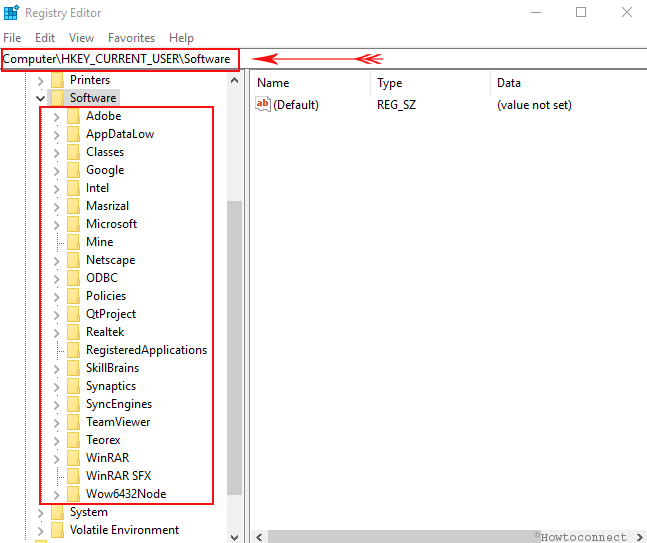
Étape 4: Faites un clic droit sur l’entrée et sélectionnez Supprimer dans le menu contextuel.
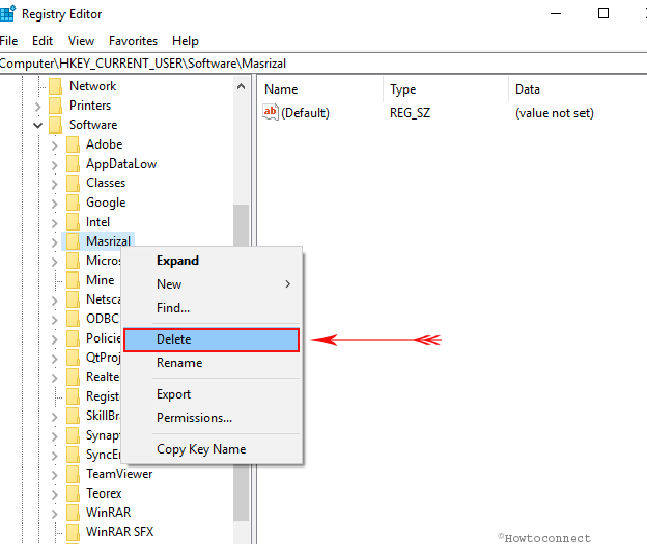
Étape 5: Une fenêtre contextuelle de confirmation de la touche Supprimer s’affichera dans l’Éditeur. Sélectionnez Oui.
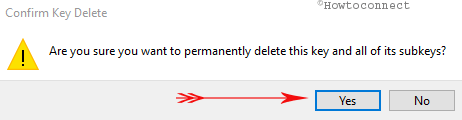
Étape 6: Copiez maintenant Computer\HKEY_LOCAL_MACHINE\SOFTWARE, collez à nouveau dans la barre d’adresse de l’éditeur de registre. Appuyez sur la touche Entrée.
Étape 8: Tracez l’élément que vous souhaitez éliminer et suivez l’étape 3 pour la suppression.
Étape 9: – Répétez le même processus pour la chaîne Computer\HKEY_USERS\.DEFAULT\Software.
Méthodes supplémentaires
Après la désinstallation d’un programme, les traces de l’ancien programme restent également sur le disque dur. Ils ne sont pas réellement une menace pour l’ordinateur, mais leur nettoyage est un besoin pour nettoyer le brouillage des ordures.
Nous vous suggérons d’apprendre d’abord la procédure de désinstallation –
Si vous n’êtes pas bon dans le processus de suppression approprié, suivez – Comment Désinstaller complètement le logiciel de la fenêtre 10 – Débutants.
Après la mise à jour des créateurs et l’évolution de l’application des paramètres, la méthode a un peu changé. Donc, si vous avez pris la dernière version, vous pouvez lire – Comment désinstaller un logiciel de Windows 10 Après la mise à jour des créateurs.
Une fois que vous êtes au courant des méthodes de suppression, consultez les étapes –
Des dossiers temporaires et récents
La désinstallation d’un programme laisse des données et des fichiers dans le dossier. Dans le but de supprimer les Traces de programmes désinstallés dans le Registre, vous devez également les supprimer.
Étape 1: Faites un clic droit sur l’icône Démarrer et sélectionnez Exécuter dans le menu. Tapez la commande ci-dessous l’une après l’autre et appuyez sur Entrée ou choisissez OK à chaque fois.temp%temp%recent
Étape 2: Sélectionnez tour à tour tous les éléments de chaque dossier, puis appuyez sur Supprimer sur le clavier. Soit vous pouvez faire de même en cliquant avec le bouton droit de la souris et en sélectionnant l’option Supprimer.
En outre, vous pouvez suivre 4 Façons de Supprimer des fichiers temporaires dans Windows 10 ou Comment Supprimer des fichiers temporaires à chaque Démarrage dans Windows 10
Supprimer des fichiers système
Étape 1: Accédez à l’option de recherche à côté du menu Démarrer de votre ordinateur et tapez les textes suivants un par un. Appuyez sur le bouton Entrée à chaque action.
%programfiles%%appdata%
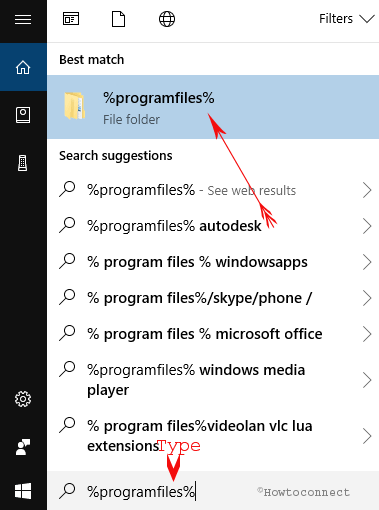
Étape 2: Recherchez le nom du programme que vous avez désinstallé et supprimez-le des dossiers concernés.
Conclusion
Le logiciel de manipulation est un travail régulier si vous avez affaire à un appareil. Que vous soyez un pro ou un débutant, vous devez les installer et les supprimer s’ils ne sont pas fonctionnels ou tout autre inconvénient. La suppression uniquement à l’aide de l’option de désinstallation laisse des traces et c’est assez inattendu. Cependant, nous avons discuté d’un moyen efficace de supprimer les traces de programmes désinstallés dans le Registre. Nous avons également divisé le processus en 2 parties successives pour faciliter votre travail. Suivez correctement les directives pour supprimer complètement un programme indésirable du PC et éventuellement réduire la charge supplémentaire sur nos machines.
